En nuestro anterior post aprendimos a Programar un laberinto con Scratch. En esta entrada aprenderemos a introducir mejoras a nuestro juego del laberinto, de manera que podamos aumentar su dificultad.
En este caso, veremos cómo añadir dos nuevas paredes a las que vamos a darles movimiento. Para ello, en primer lugar, debemos crear dos nuevos objetos. Pulsando sobre la brocha situada a la derecha de «Nuevo objeto:» podremos pintar nuestras nuevas paredes. Os recordamos que para dibujarlas tan solo tenéis que hacer uso del rectángulo (si no sabes cómo, mira esta entrada antes Programar un laberinto con Scratch).
En la segunda pared, dado que será giratoria, deberemos establecer el centro del objeto haciendo uso del icono en cruz que encontraréis en la esquina superior derecha.
Recuerda que una vez hemos creado nuevos objetos, lo más recomendables es modificar su nombre para no confundirlos entre ellos, por lo que en este caso, acudiremos al punto (i) y les llamaremos deslizante y giratoria, respectivamente. Además, debemos atender al estilo de rotación, estableciéndolo a «no rotar» en nuestra pared deslizante, ya que no nos interesa que tenga ningún tipo de rotación, y manteniendo una rotación completa en la barra giratoria, de manera que pueda girar sobre sí misma.
¡A PROGRAMAR!
Llega el momento de darle vida a nuestros nuevos objetos. Como ya sabemos, para programar cada uno de ellos, tenemos que estar seguros de que es ese objeto el que hemos seleccionado.
En primer lugar, comenzaremos con nuestra pared deslizante:
- Lo primero, será elegir uno de nuestros bloques de inicio, situados en eventos, que en este caso será el bloque “al presionar bandera verde”.
- A continuación, debemos marcar cuál es la situación que queremos que nuestro objeto tenga una vez se inicie la partida, para lo que utilizaremos el bloque de movimiento “ir a x…y…”
- Como queremos que el movimiento sea constante durante toda la partida, utilizaremos el bloque de control “por siempre” y dentro de él introduciremos las acciones que queremos que se repitan; en este objeto será que se deslice desde el punto de inicio a otra posición marcada, para lo cuál utilizaremos los bloques “deslizar en … segundos a x…y…”. En el primero de ellos, indicaremos la posición final a la que queremos que acuda y en el segundo, la misma posición de inicio, de modo que vaya de un punto a otro constantemente.
A continuación, pasaremos a programar nuestra barra giratoria, para lo que:
- Utilizaremos el bloque de eventos, “al presionar bandera verde”.
- Como, nuevamente, queremos que este movimiento se repita de manera constante durante toda la partida, utilizaremos el bloque de control “por siempre”
- Finalmente, para conseguir el efecto giratorio utilizaremos el bloque de movimiento “girar…grados” adecuando el número de grados, en función de la velocidad que queramos tenga nuestra barra, nuestra pared, a mayor número de grados, más velocidad.
Ya tenemos programadas estas mejoras, podemos añadir tantas como queramos. Ahora, a seguir disfrutando de nuestro juego mejorado.
Puedes ver el vídeo en el siguiente enlace:

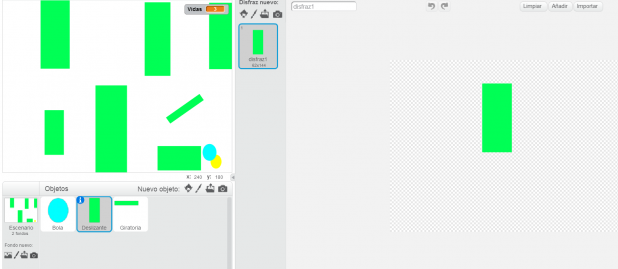
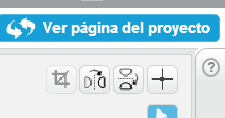
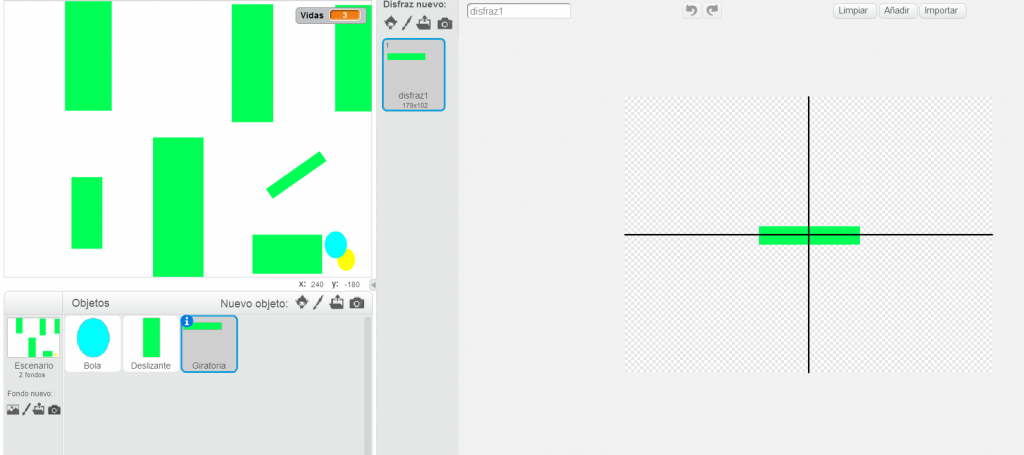
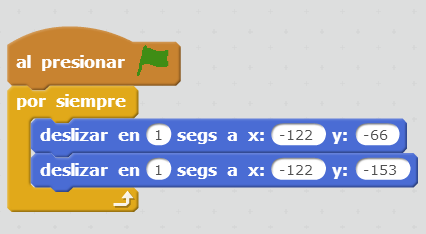






Deja tu comentario